2015.08.13
カテゴリ:Windows
Windows 10 IoT Core Web管理画面 にアクセスしてみる
前回 からの続き。
とりあえず、Raspberry PI 2 にインストールはしたものの、という所から。
- Windows_10_IoT_Core_RPi2.msi をインストールした時に、WindowsIoTImageHelper.exe ともう一つ、
WindowsIoTCoreWatcher.exe というものが一緒に入ってきていますので、そっちを起動してみます。
同一ネットワーク上で起動している Windows 10 IoT Core 端末のリストが出てきます。
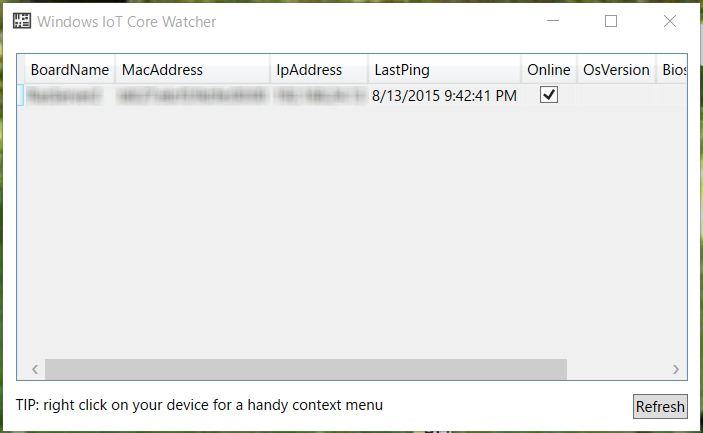
- 右クリックメニューで「Web Browser Here」を選択するとWeb管理画面を開くことができます。
初期設定のままなら、ユーザー名とパスワードは administrator / p@ssw0rd になります。
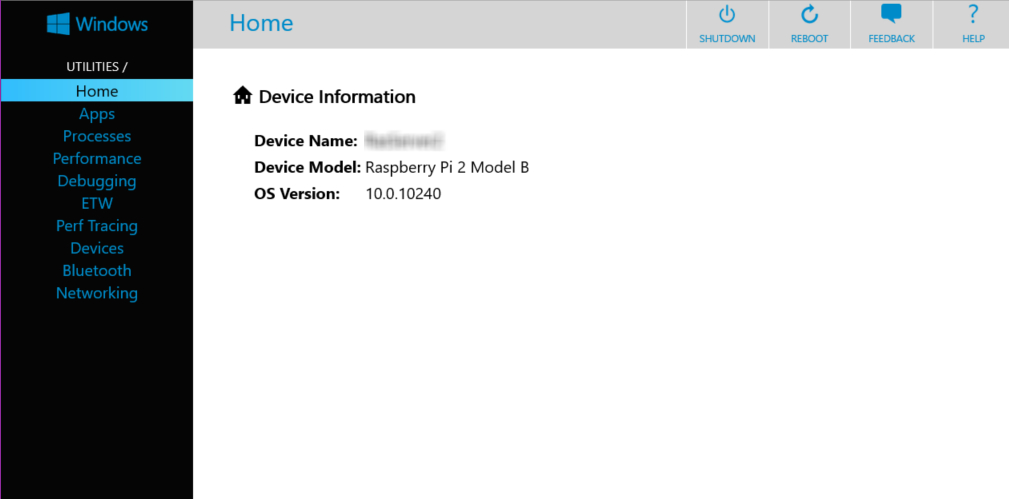
- Web管理画面ではざっと見た感じ、以下のことができるようです。
個人的にはここでコンピュータ名とかIPアドレス設定もできたらよかったのにとは思いましたが、その辺は PowerShell とかで頑張りましょう。
(私は Poweshell に慣れてないのでしばらくは TeraTerm で ssh 使ってやることになりそうです)- シャットダウンと再起動
- アプリケーションのインストール
- 実行プロセスの確認(タスクマネージャの「プロセス」タブのようなもの)
- パフォーマンスモニター
- デバッグ関連(イベントトレースやら何やら)
- デバイス一覧
- Bluetooth管理(USBレシーバなどを接続すればペアリングなどができるのだろうか?)
- ネットワーク管理(Wi-Fiの項目があるので対応機器があれば無線接続も可能?)
- Windows 10 IoT Core で使ういくつかのコマンドがここ に紹介されています。
とりあえず主要なものをまとめ。
# ユーザーパスワードの変更 net user [USERNAME] [NEWPASSWORD] # ユーザーの追加 net user [USERNAME] [PASSOWRD] /add # グループの追加 # 例えば管理者権限を与えたい場合、Administrators グループにユーザーを追加する net localgroup [GROUPNAME] /add # コンピュータ名の変更 SetComputerName [NEWNAME] # ネットワーク設定の確認 # ここで表示されるインターフェイス名を指定してIPアドレス設定などを変えたりする netsh interface ip show config # 固定IPアドレスに変更、DNSサーバーの設定 netsh interface ip set address "[INTERFACE]" static [IPADDR] [SUBNETMASK] [GATEWAY] netsh interface ip set dns "[INTERFACE]" static [DNSADDR] primary # DHCP自動割り振りIPアドレスに変更、DNSサーバーの設定 netsh interface ip set address "[INTERFACE]" dscp netsh interface ip set dns "[INTERFACE]" dscp # シャットダウン # /t オプションの数値を変更することで何秒か後でシャットダウンとかも可能 shutdown /s /t 0 # 再起動 shutdown /r /t 0